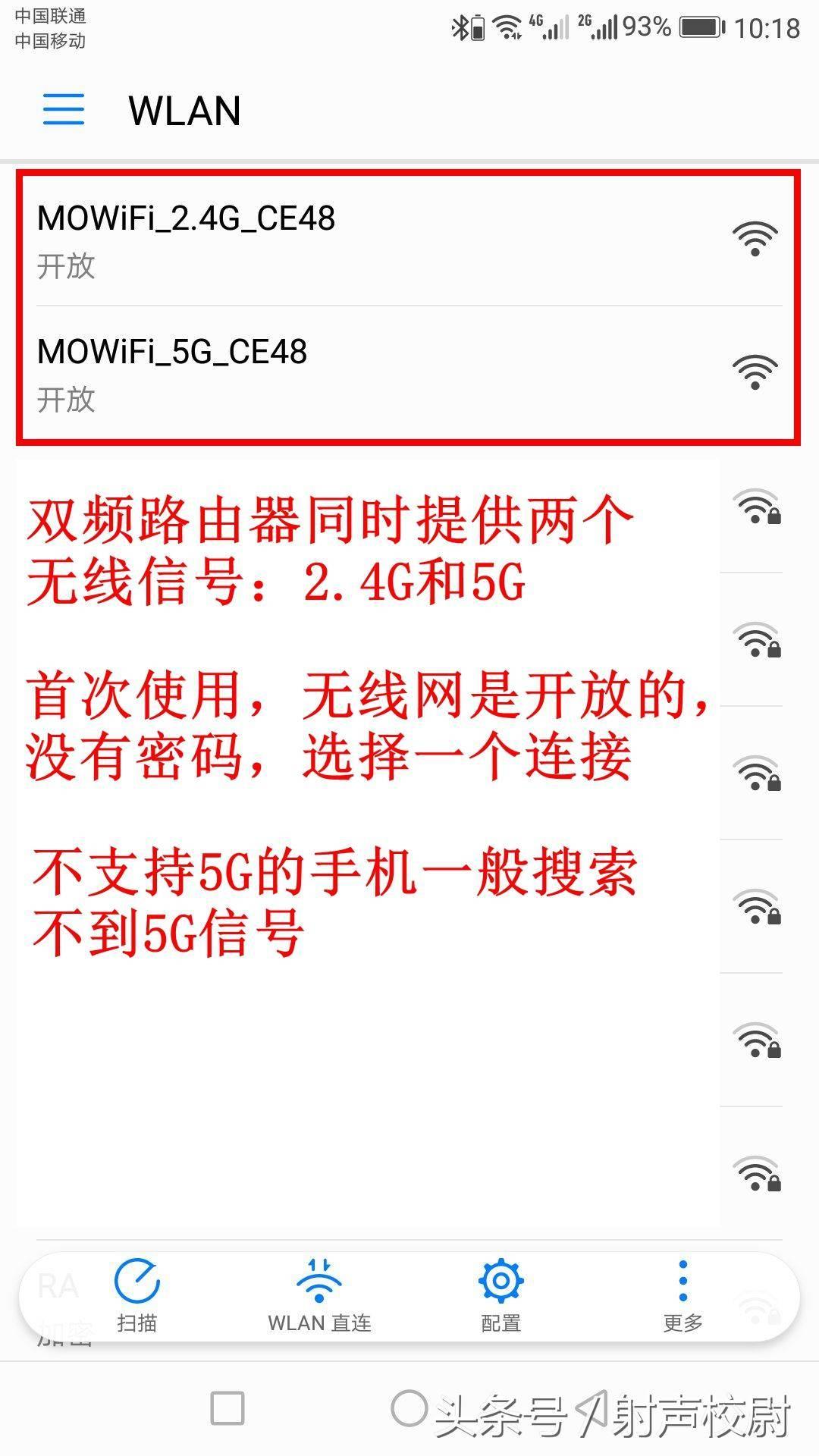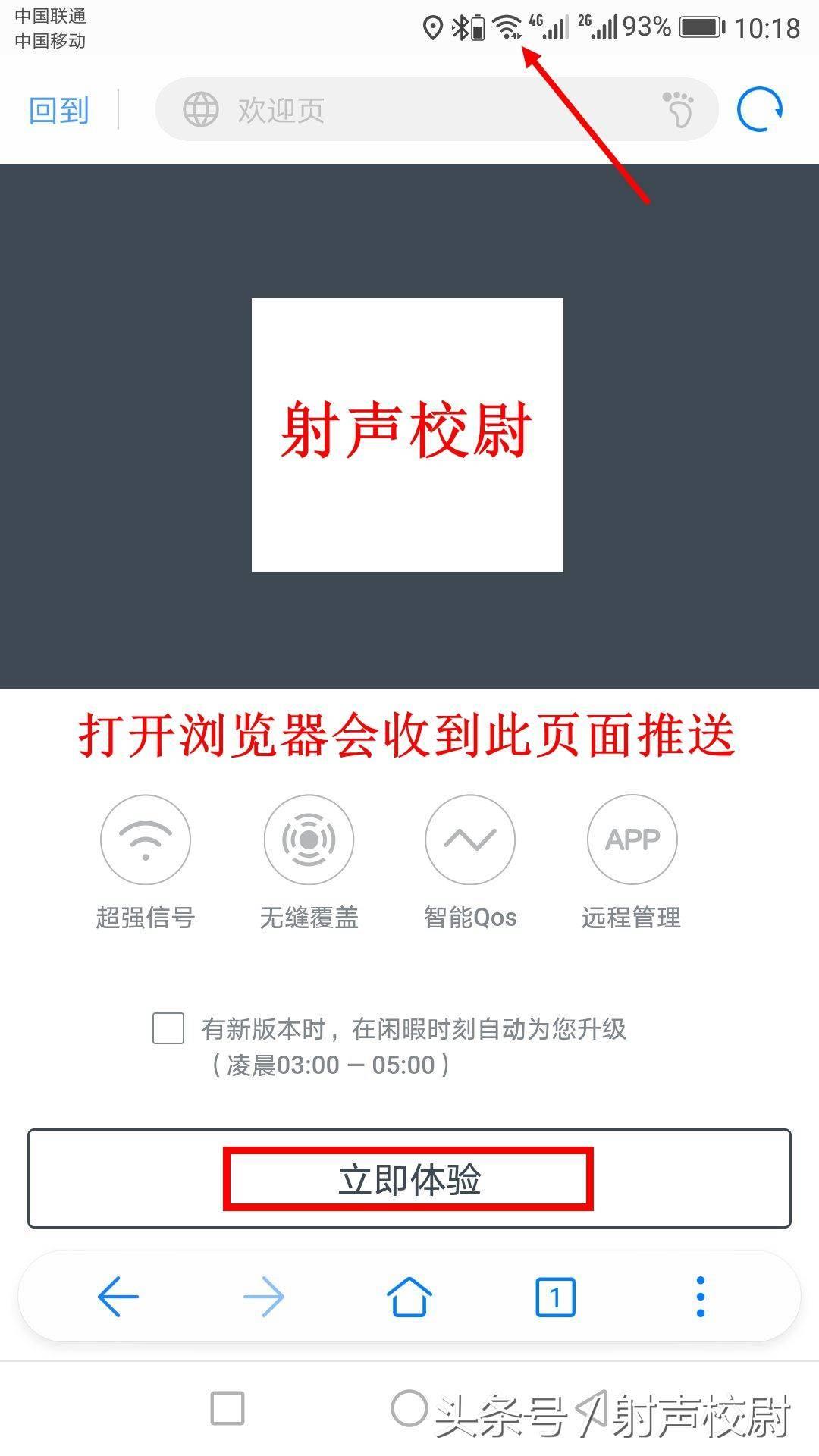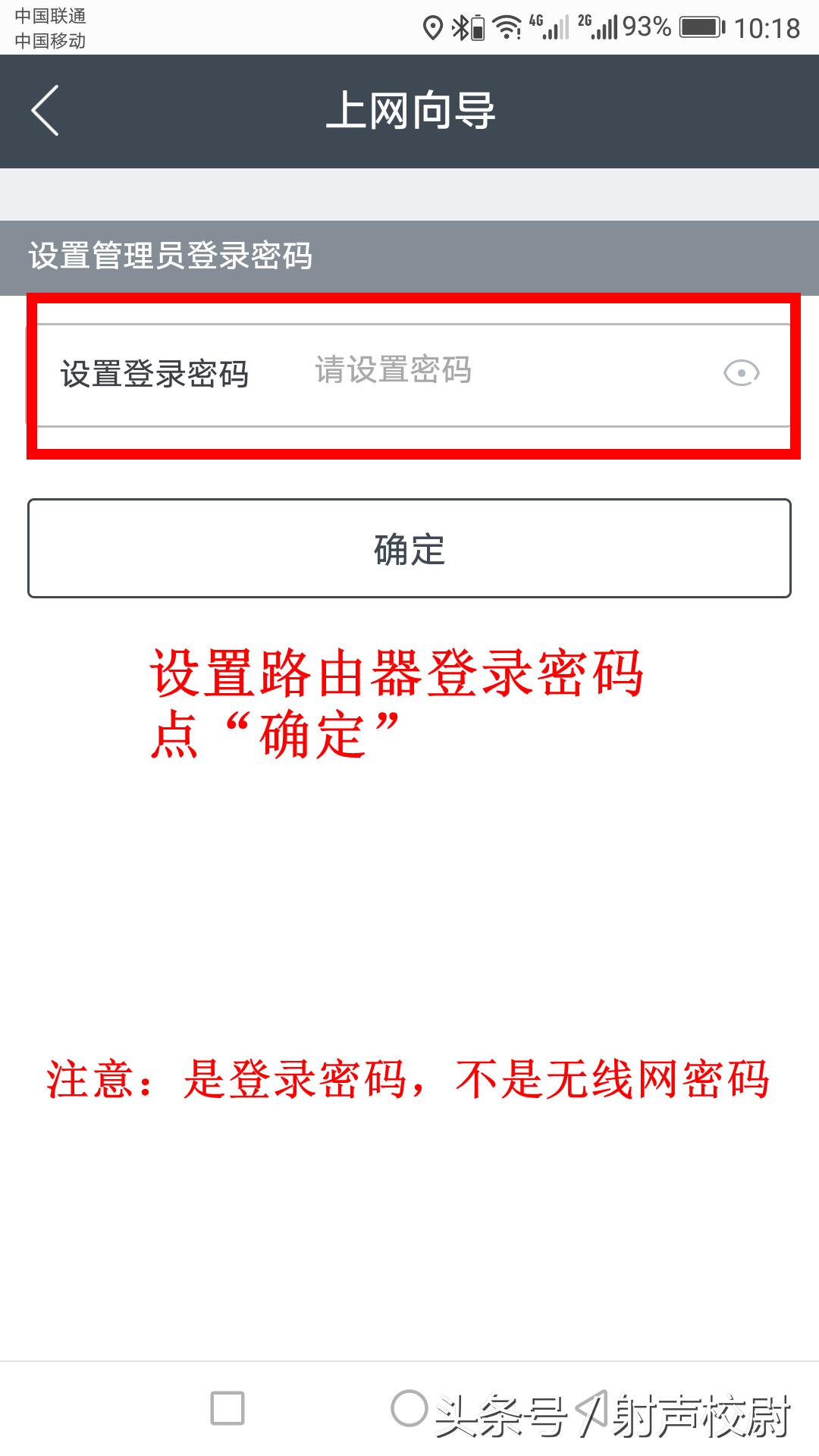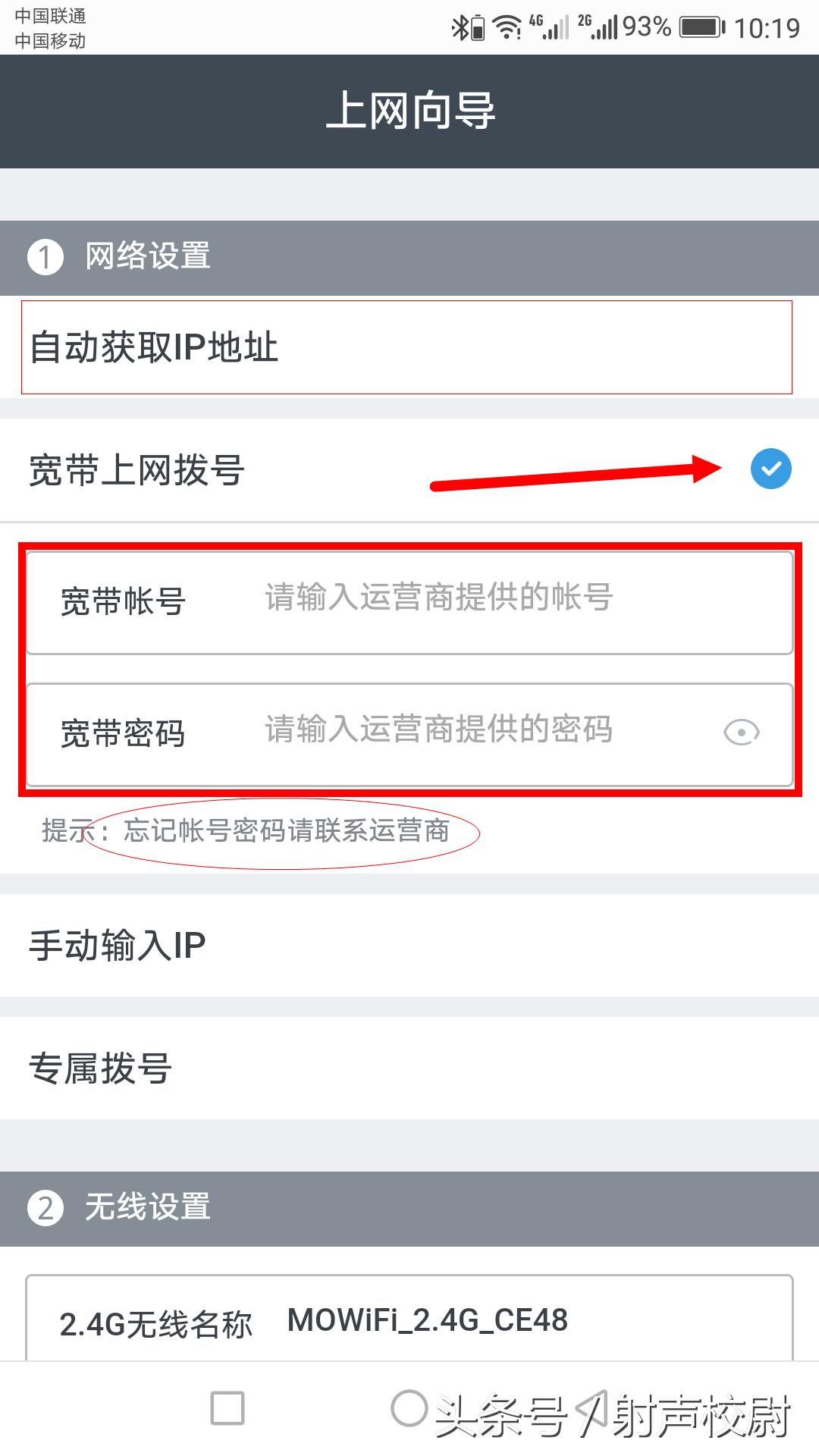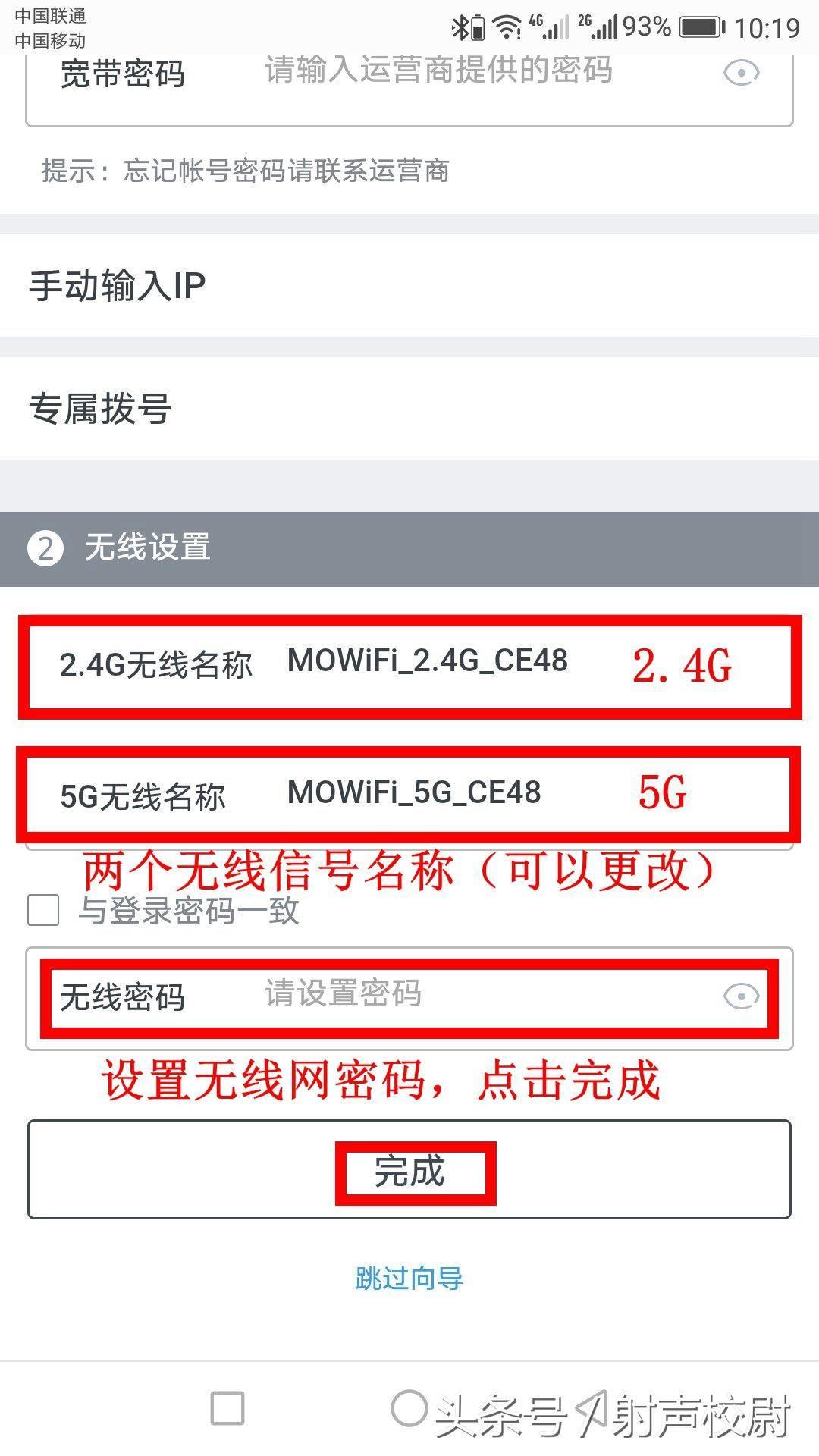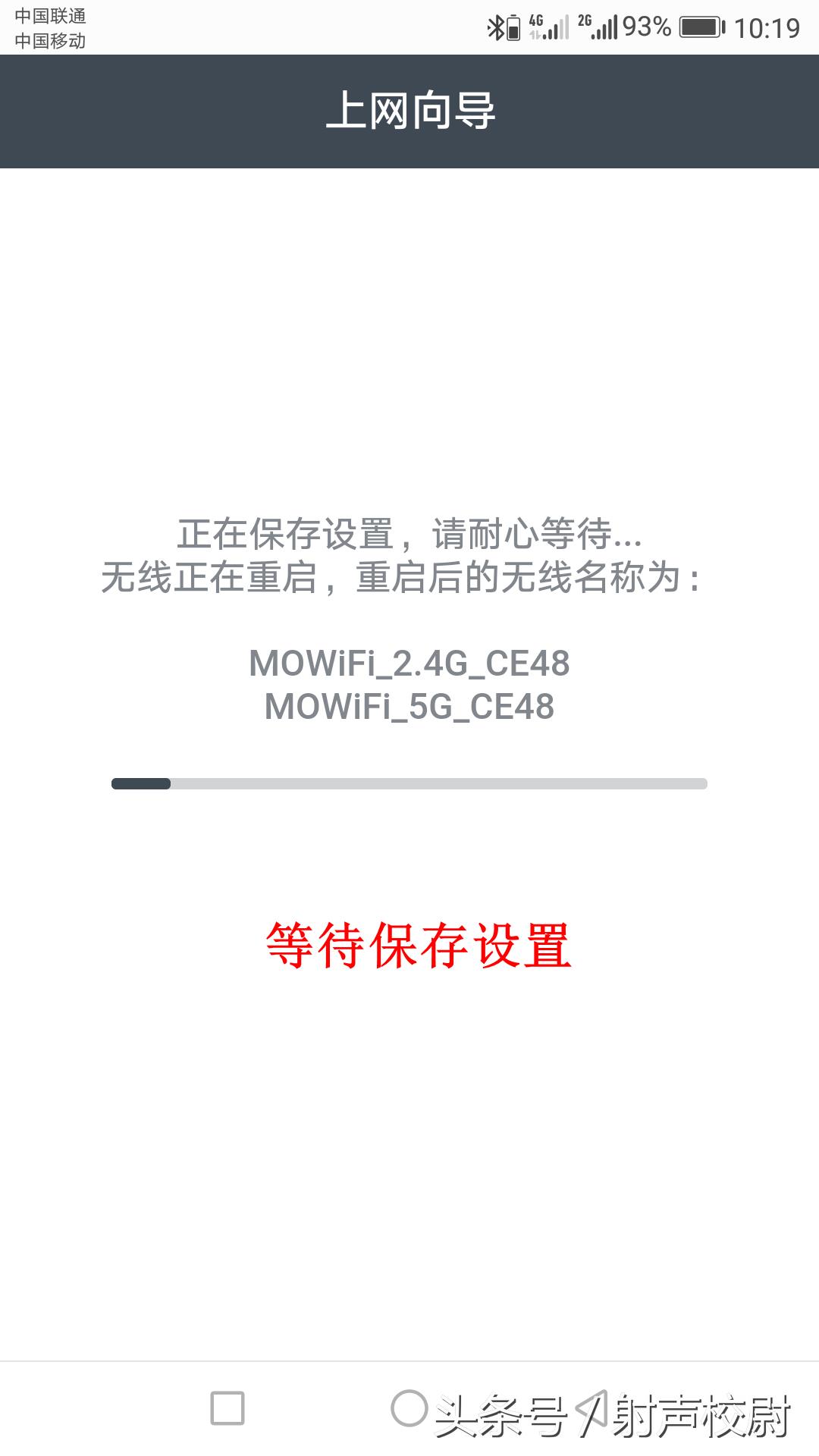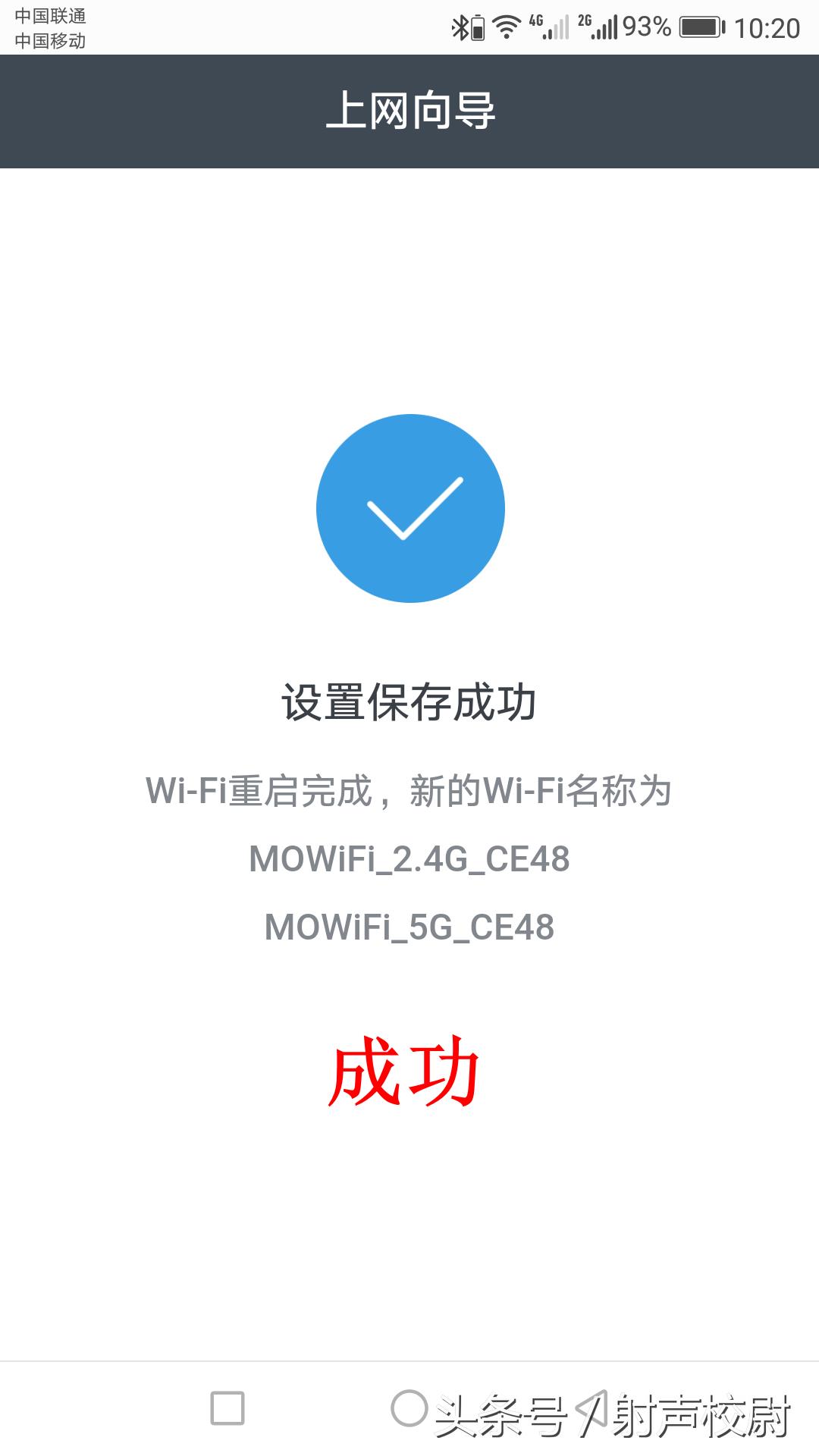双频路由器配置方法,适合新手学习操作
想了解:什么是双频路由器?为什么要用双频路由器? 请关注头条号:射声校尉,查看文章。
进正题。。。。。。
1,连接电源和网线并接通电源,具体连接方法看下图。(购买路由器的时候别忘了带一段网线)
2,路由器开机后,用手机搜索连接WIFI无线网络,双频路由器同时提供两个不同频段的无线信号,选择一个连接即可。(无线网络名在路由器底部表标贴上,搜索时显示开放网络,就是没有密码)
3,打开手机浏览器会收到推送,自动弹出配置页面,如未弹出,检查上一步的连接是否正确,如果确认WIFI已连接(下图箭头位置),就在地址栏出入路由器底部标贴的“管理页面”或“管理IP”。
4,进入配置页面后,简单四个小步骤就可以上网了。
(1)创建路由器管理员登录密码,密码最好8位,建议包含数字和字符等。
注意是路由器登录密码,不是无线网密码。(部分路由器这步在最后)
(2)选择上网方式、上网方式请咨询宽带运营商,大部分为“宽带拨号上网”。
如果不知道如何选择请联系运营商。
(3)填入宽带帐号和宽带密码:宽带帐号和密码见缴费回单或者客服电话咨询。
(4)设置无线名称和无线密码,点击保存,设置成功。
双频路由器同时提供两个不同频段的无线信号,所以无线名称有两个,且无线网名称可以更改。
5,路由器自动重启后,用手机搜索自己设置的无线名称,输入密码连接即可。
避免广告嫌疑,品牌部分打码。
阅读前请先查看【免责声明】本文内容由互联网用户自发贡献,该文观点仅代表作者本人,本站仅供展示。如发现本站有涉嫌抄袭侵权/违法违规的内容,请发送邮件至 1217266901@qq.com 举报,一经查实,本站将立刻删除。 转载请注明出处:https://jingfakeji.com/tech/55727.html